Mantenha-se a par das alterações e movimentos dos colaboradores na sua empresa. Escolha os eventos que pretende acompanhar - como novas contratações, alterações de contrato ou rescisões - e assegure uma comunicação clara com a sua equipa e o contabilista para um processo de processamento de salários sem problemas.
Como ativar as actualizações dos trabalhadores para o contabilista interno
- Aceda a Recibos de vencimiento → Executar recibos de vencimiento na barra lateral
- Clique no botão Definições no canto superior direito
Verá uma lista de eventos que pode monitorizar. Active os eventos que pretende monitorizar e desactive os que não pretende monitorizar. Por predefinição, as Novas contratações, as Rescisões e as Actualizações de contratos estão activadas.
.gif)
As actualizações dos colaboradores serão criadas a partir de agora. Tenha em atenção que as actualizações anteriores não serão geradas.
Está a utilizar o Fatorial Professionals? É possível visualizar as actualizações dos colaboradores, mas não é possível alterar as definições. Terá de pedir ao contabilista que edite as definições a partir da sua conta de Professionals.
O que é a Fatorial Professionals? É uma plataforma concebida para os contabilistas que gerem os salários através da Fatorial. Melhora a comunicação e agiliza a partilha de informação entre empresas e contabilistas. Se estiver interessado em saber mais, contacte o seu Account Manager para saber mais sobre esta solução.
Como gerir e alterar o estado das actualizações dos colaboradores no cálculo das folhas de pagamento
- Aceda a Recibos de vencimiento → Executar recibos de vencimiento na barra lateral
- Clique numa atualização de colaborador/a para ver os seus detalhes
- Abre-se um painel lateral com as seguintes informações:
- Atualização do colaborador/a: Tipo de atualização
- Estado: Estado atual da atualização
- Informações: Detalhes relevantes
- Histórico: Registo de alterações
- Notas: Comentários ou contexto adicionais
- Depois de rever a atualização, pode:
- Alterar o estado para Em curso, Concluído ou Rejeitado
- Enviar a atualização para a conta Fatorial Professional do seu contabilista

Para ter uma melhor visão das actualizações dos colaboradores, pode filtrá-las por:
- Estado
- Data
- Entidade legal
- Tipo de entidade
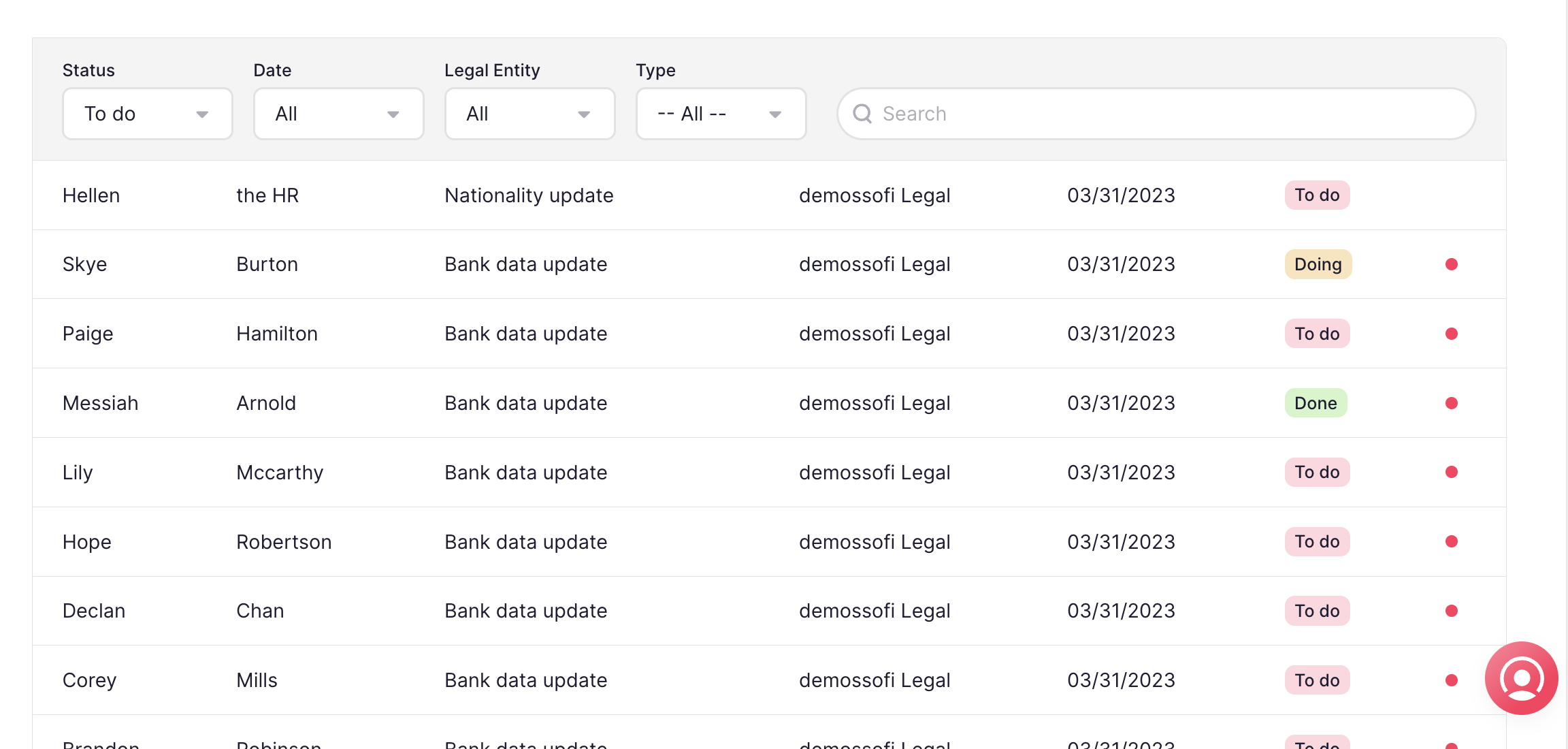
Como gerir actualizações de empregados em massa
- Selecione várias actualizações de colaboradores utilizando a caixa de verificação junto a cada atualização.
- Clique em Acções na barra de ferramentas.
- Escolha a ação que pretende executar:
- Alterar o estado (em curso, concluído, rejeitado)
- Enviar ao contabilista em Professionals

Como criar uma atualização manual
- Aceda a Recibos de vencimiento → Executar recibos de vencimiento na barra lateral
- Clique no ícone de mais na barra de ferramentas
- Aparecerá uma janela pop-up. Preencha os dados necessários:
- Entidade jurídica
- Assunto
- Empregado
- Descrição
- Data efectiva
- Clique em Criar atualização para guardar as suas alterações
